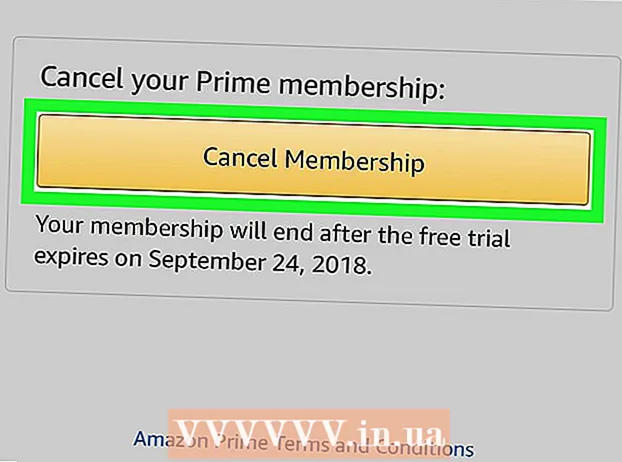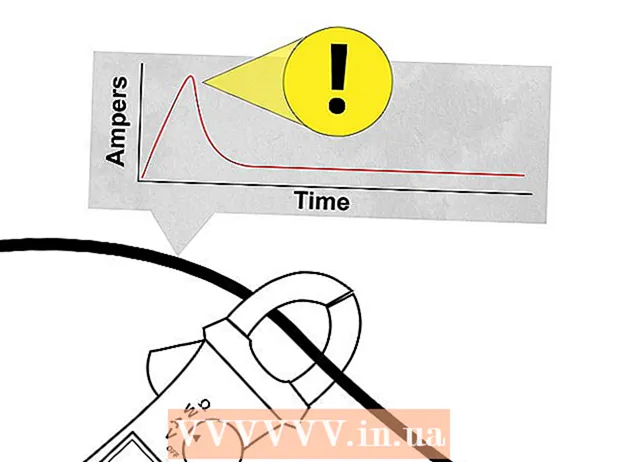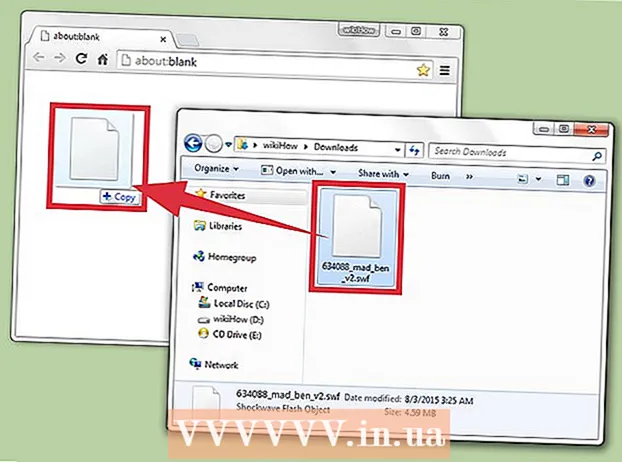מְחַבֵּר:
Lewis Jackson
תאריך הבריאה:
13 מאי 2021
תאריך עדכון:
1 יולי 2024

תוֹכֶן
סירי היא העוזרת האישית הווירטואלית של אפל, המסוגלת לשלוט ברוב מכשירי ה- iOS בפקודות קוליות בלבד. אתה יכול לחפש מידע באופן מקוון, לשלוח ולקבל הודעות, לתכנן מסלולים ועוד. אם אתה רוצה להשתמש בסירי, עליך להפעיל את המכשיר עם סירי.
צעדים
חלק 1 מתוך 2: הפעל את סירי
לחץ והחזק את לחצן הבית. סירי מופעלת כברירת מחדל בכל המכשירים הנתמכים, כך שבדרך כלל אתה רק צריך ללחוץ לחיצה ארוכה על מקש הבית כדי להפעיל את ממשק סירי. הנחיית סירי תופיע ותוכל לומר את הפקודה או את השאלה שלך.
- אם סירי אינה פועלת, ייתכן שהתכונה מושבתת או שמכשיר ה- iOS מיושן. ראה פרטים נוספים בסעיף הבא.

אמור "היי סירי" אם מכשיר ה- iOS מחובר למקור חשמל. לאחר חיבור ה- IOs, אתה יכול לומר "היי סירי" כדי להפעיל את ממשק סירי מבלי ללחוץ על מקשים כלשהם.- עבור iPhone 6s, iPhone 6s Plus, iPhone SE ו- iPad Pro, אתה יכול לומר "היי סירי" גם כאשר המכשיר אינו מחובר לחשמל.
- אם הפקודה "היי סירי" לא עובדת, ייתכן שיהיה עליך להפעיל את סירי. ראה פרטים נוספים בסעיף הבא.

לחץ והחזק את לחצן השיחה באוזניות Bluetooth. אם יש לך אוזניית Bluetooth, לחץ והחזק את לחצן השיחה עד שתשמע צלצול התראה קצר. אז אתה יכול לקרוא את הפקודה או את השאלה שלך.
לחץ והחזק את כפתור הקול בהגה כדי להפעיל את סירי עם CarPlay. אם אתה נוהג ברכב ומשתמש ב- CarPlay, אתה יכול להפעיל את סירי על ידי לחיצה ממושכת על כפתור הקול על ההגה. לחלופין, תוכל גם ללחוץ לחיצה ארוכה על מקש הבית הווירטואלי בתצוגת CarPlay.

הבא את Apple Watch שלך על הפנים שלך כדי להפעיל את סירי. אם יש לך שעון אפל, התחל את סירי על ידי הבאת השעון לפנים שלך. ברגע שהשעון מורם, תוכלו להתחיל לקרוא שאלות או פקודות קוליות. פרסומת
חלק 2 מתוך 2: הפעל או כבה את סירי
וודא שמכשיר ה- iOS תואם. סירי לא עובד במכשירי iOS מיושנים כמו אייפון 3GS, אייפון 4, אייפד, אייפד 2 ו- iPod Touch מהדור הראשון עד הרביעי. בין אם מכשירים אלה יכולים להתקין גרסת iOS התומכת בסירי זה גם לא יכול לשמש.
- גישה לזיהוי דגם ה- iPhone משתמשת אם אינך בטוח.
- חפש מידע נוסף באינטרנט כיצד להבחין בין הדגם / דגם של האייפד שיש לך.
- חפש מידע נוסף באינטרנט כיצד לזהות דורות iPod שונים כדי לקבוע אם ה- iPod Touch שלך יכול להשתמש ב- Siri או לא.
פתח את אפליקציית ההגדרות. אתה יכול לשנות את הגדרות Siri באפליקציית ההגדרות של מכשיר ה- iOS שלך.
פתח את הקטע "כללי". תראה את ההגדרות הכלליות של המכשיר.
בחר "סירי" מהרשימה המוצגת. אם אינך רואה את "סירי" ברשימה (בדרך כלל בראש הדף, ממש מעל "חיפוש זרקור"), מכשיר זה אינו יכול להשתמש בסירי.
לחץ על הלחצן שליד "סירי" כדי להפעיל או לכבות את התכונה. כברירת מחדל, סירי תמיד פועלת. אתה יכול להקיש על המתג הווירטואלי כדי להפעיל / להשבית את סירי.
לחץ על הלחצן שליד אפשר "היי סירי" כדי להפעיל / להשבית את התג הקולי "היי סירי". תכונה זו מאפשרת לך לומר "היי סירי" כדי להפעיל את סירי בזמן שהמכשיר מחובר למקור חשמל.
ודא ששירותי המיקום פועלים. סירי משתמשת בתכונות רבות הזקוקות למיקום הנוכחי של מכשיר ה- iOS שלך. לכן, הפעלת שירותי מיקום תאפשר לסירי לסייע לך יותר. שירותי מיקום בדרך כלל כבר מופעלים, אך ייתכן שהייתם מושבתים מדי פעם:
- פתח את אפליקציית ההגדרות ובחר "פרטיות".
- לחץ על האפשרות "שירותי מיקום".
- ודא ששירותי מיקום מופעלים וש- "Siri & Dictation" בסעיף זה מוגדר כ- "בעת השימוש".